วิธีการสำรองข้อมูล WhatsApp ไปยังพีซี
การสำรองข้อมูล WhatsApp ของคุณเป็นหนึ่งในวิธีที่ง่ายที่สุดในการรักษาความปลอดภัยให้กับข้อความและไฟล์แนบ ในขณะที่มีหลายวิธีที่คุณสามารถสำรองข้อมูลได้หนึ่งในสิ่งที่มีประสิทธิภาพมากที่สุดคือการสำรองข้อมูลบนพีซีของคุณ การสร้างการสำรองข้อมูล WhatsApp ไปยังพีซีเป็นวิธีหนึ่งในการทำสำเนาข้อความและสิ่งที่แนบมาอย่างยั่งยืนและถ่ายโอนจากนั้นกลับไปยังอุปกรณ์ได้อย่างง่ายดายเมื่อคุณต้องการ ในบทความนี้เรามุ่งเน้นไปที่วิธีการต่าง ๆ ที่คุณสามารถสร้างการสำรองข้อมูล WhatsApp ไปยังพีซีสำหรับอุปกรณ์ Android และ iOS
วิธีสำรอง WhatsApp จาก iPhone ไปยัง PC
การสำรอง WhatsApp จาก iPhone ไปยัง PC สามารถทำได้ด้วยวิธีใดวิธีหนึ่งต่อไปนี้
1. ส่งอีเมล WhatsApp Chat จาก iPhone ไปยังคอมพิวเตอร์
อีเมลนำเสนอวิธีที่ง่ายที่สุดในการถ่ายโอนการแชท WhatsApp จาก iPhone ของคุณไปยังคอมพิวเตอร์ ขั้นตอนง่าย ๆ ต่อไปนี้จะช่วยให้คุณทำเช่นนั้น
ขั้นตอนที่ 1: เปิดตัว WhatsApp บน iPhone ของคุณจากนั้นเลือก "Chats and Calls" แตะที่ "ประวัติการแชท"

ขั้นตอนที่ 2: แตะที่ "อีเมลแชท" และในป๊อปอัพที่ปรากฏขึ้นให้เลือกว่าคุณต้องการสำรองข้อมูลข้อความ "ไม่มีสื่อ" หรือ "คุณต้องการ" แนบสื่อ "

ขั้นตอนที่ 3: เลือกที่อยู่อีเมลที่คุณต้องการส่งข้อมูล WhatsApp ข้อมูลจะถูกส่งออกเป็นไฟล์ TXT

โอนย้าย WhatsApp จาก iPhone ไปยัง PC
อาจเป็นวิธีที่ดีที่สุดในการสำรองข้อมูล WhatsApp ของคุณสำหรับพีซีคือการใช้ Tenorshare iCareFone เครื่องมือนี้เป็นตัวจัดการที่ดีที่สุดสำหรับ iPhone ของคุณช่วยให้คุณสร้างและกู้คืนข้อมูลสำรองไปยังคอมพิวเตอร์ของคุณทำความสะอาด iPhone ของข้อมูลที่ไม่ต้องการและยังแก้ไขปัญหา iOS ในการใช้เพื่อสำรองข้อมูล WhatsApp ของคุณไปยังคอมพิวเตอร์โดยใช้ Tenorshare iCareFone ให้ทำตามขั้นตอนง่าย ๆ เหล่านี้
ขั้นตอนที่ 1: ดาวน์โหลดและติดตั้ง iCareFone ลงในคอมพิวเตอร์ของคุณแล้วเปิดใช้งาน เชื่อมต่อ iPhone เข้ากับคอมพิวเตอร์แล้วคลิก "สำรองข้อมูลและคืนค่า" จากหน้าต่างหลัก </ li>

ขั้นตอนที่ 3: เมื่อกระบวนการเสร็จสมบูรณ์ให้เลือกข้อมูล WhatsApp ที่คุณต้องการในหน้าต่างถัดไปจากนั้นเลือก "ส่งออกไปยังพีซี" เพื่อสำรองข้อมูลเหล่านั้นไว้ในคอมพิวเตอร์ของคุณ

สำรองข้อมูลข้อความ WhatsApp ของ iPhone ใน iTunes
คุณสามารถสร้างการสำรองข้อมูลข้อความ WhatsApp ของคุณได้อย่างง่ายดายด้วยการสำรองอุปกรณ์ใน iTunes นี่คือวิธีการทำ
ขั้นตอนที่ 1: เปิด iTunes บนคอมพิวเตอร์ของคุณแล้วเชื่อมต่อ iPhone กับคอมพิวเตอร์
ขั้นตอนที่ 2: เมื่อ iPhone ปรากฏใน iTunes ให้เลือกแล้วคลิก "สำรองข้อมูลเดี๋ยวนี้"
วิธีสร้าง Whatsapp Backup บนพีซีจาก Android
มีหลายวิธีที่คุณสามารถสำรองข้อมูล WhatsApp ไปยังพีซีจากอุปกรณ์ Android วิธีการเหล่านี้หลายวิธีนั้นง่ายพอที่จะทำให้สำเร็จและรวมถึงสิ่งต่อไปนี้
สำรองข้อความ WhatsApp ไปยังพีซีด้วยการตั้งค่าเริ่มต้น
ด้วยการเชื่อมต่ออุปกรณ์ Android ของคุณกับพีซีโดยใช้สาย USB คุณสามารถส่งออกได้อย่างง่ายดายและสำรองข้อมูล WhatsApp ของคุณไปยังคอมพิวเตอร์ของคุณ ทำตามขั้นตอนง่าย ๆ เหล่านี้เพื่อทำ
ขั้นที่ 1: เชื่อมต่ออุปกรณ์ Android กับคอมพิวเตอร์ของคุณ เมื่อคอมพิวเตอร์รู้จักอุปกรณ์คุณควรจะสามารถหามันได้ใน "My Computer"
ขั้นตอนที่ 2: ที่นี่เปิดหน่วยความจำภายในของอุปกรณ์ Android และค้นหาโฟลเดอร์ WhatsApp

ขั้นตอนที่ 3: คลิกขวาแล้วเลือก "คัดลอก" วางทั้งโฟลเดอร์ในตำแหน่งใด ๆ บนคอมพิวเตอร์ของคุณ
ใช้แอพฟรีเพื่อถ่ายโอน WhatsApp ไปยังพีซี
คุณยังสามารถใช้แอพเช่น Xender เพื่อเชื่อมต่ออุปกรณ์ Android ของคุณกับพีซีและใช้เพื่อถ่ายโอนข้อความ WhatsApp ไปยังพีซี ทำตามขั้นตอนง่าย ๆ เหล่านี้เพื่อทำ
ขั้นตอนที่ 1: ติดตั้ง Xender บนอุปกรณ์ Android ของคุณและเปิด แตะที่ไอคอน "ส่ง" ที่ด้านล่างของหน้าจอ

ขั้นตอนที่ 2: ป๊อปอัพจะปรากฏขึ้น เลือก "PC / Mac"
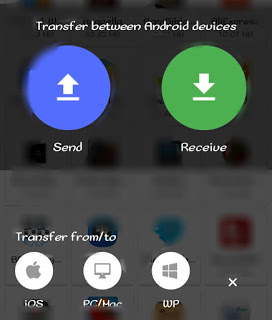
ขั้นตอนที่ 3: คลิกที่สัญลักษณ์ฮอตสปอตในอินเทอร์เฟซถัดไป

ขั้นตอนที่ 4: เปิด Wi-Fi ของพีซีและเชื่อมต่อกับฮอตสปอตของ Xender ควรเป็น "Xender_Ap46d5"
ขั้นตอนที่ 5: บนเบราว์เซอร์ให้ป้อนรหัส http://192.168.43.1:33455 ในแถบที่อยู่แล้วกด Enter
</ ul>คุณควรเห็นข้อความบนอุปกรณ์ของคุณพร้อมท์ให้คุณทำการเชื่อมต่อให้เสร็จสมบูรณ์ เมื่อเสร็จแล้วคุณจะสามารถส่งไฟล์ใด ๆ ระหว่างพีซีและอุปกรณ์รวมถึงข้อมูล WhatsApp
การสำรอง WhatsApp ของคุณไปยังพีซีเป็นหนึ่งในที่สุดการดำเนินการปกป้องข้อมูลสำคัญที่คุณสามารถทำได้ พีซีของคุณไม่เพียง แต่รักษาความปลอดภัยของข้อมูล แต่ยังช่วยให้คุณสามารถเข้าถึงได้ง่ายเมื่อคุณต้องการกู้คืนข้อมูล









